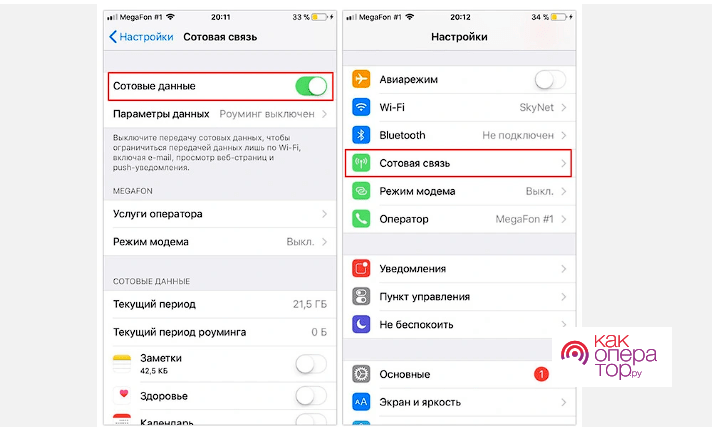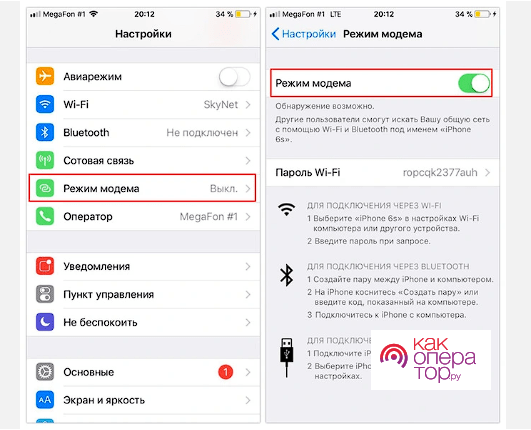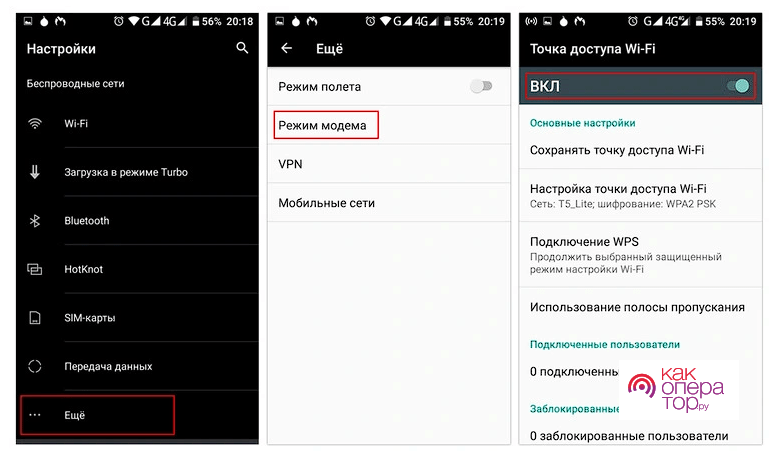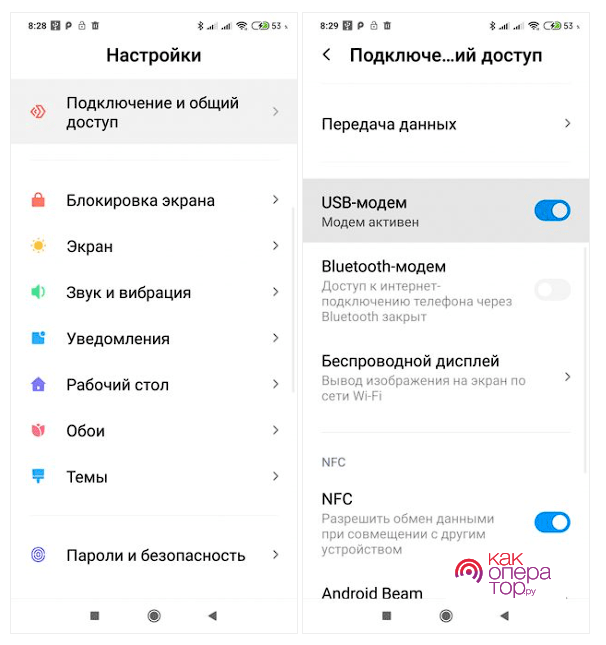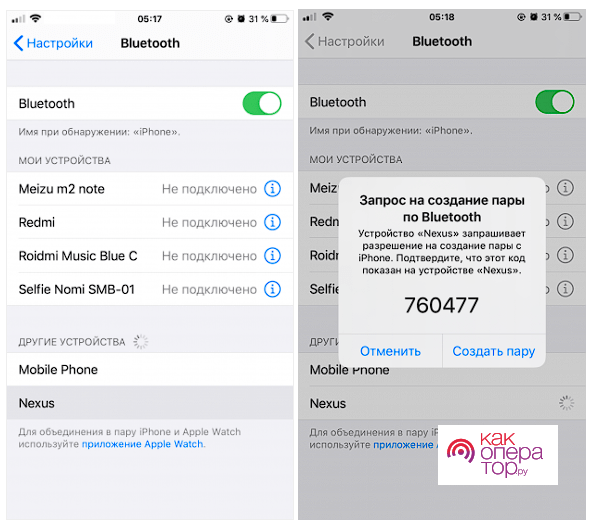Как с телефона раздать интернет: все способы, их описание и пошаговая инструкция, преимущества и недостатки, возможные ошибки и методы исправления.
Какие телефоны могут раздавать Вай-Фай
Сегодня телефоны имеют множество полезных функций. К одной из основных относится раздача интернета. При этом смартфон частично становится роутером. Для чего необходимо только активизировать соответствующий режим и добавить определенные изменения в параметрах.
Как раздавать интернет со смартфона, смотрите на этом видео:
Как правило, телефон применяется для раздачи интернета, если отсутствуют другие точки доступа. Например, в путешествии можно таким образом подсоединить ноутбук. Это обусловлено тем, что почти нет портативных ПК, которые имеют разъем для СИМ-карточки.
Практически все смартфоны на базе Андроид и iOS могут быть использованы, чтобы раздавать интернет. Основное условие – наличие этого режима. У определенных старых версий ОС его нет.
Чтобы это проверить, необходимо войти в соответствующие настройки. Если находится необходимая функция, соответственно телефоном можно пользоваться как роутером. Если смартфон новый, однако, этот режим отсутствует, можно обновить прошивку.
Прежде чем воспользоваться этим режимом, необходимо учесть, что определенные сотовые операторы ограничивают применение телефона в качестве раздачи интернета. Это можно проверить с помощью специальных программ. Запрет, как правило, обусловлен отдельными тарифными планами.
Также требуется учесть быструю разрядку аккумулятора. При работе в качестве роутера телефон всего за 2-3 часа может полностью разрядиться, даже при новой батарее.
Как со смартфона раздавать интернет
Новые версии ОС Андроид и iOS, а также обновленные прошивки чаще всего имеют режим роутера, который находится в панели быстрого доступа. Нужно лишь передвинуть шторку и кликнуть на соответствующую иконку. Но для первого подсоединения потребуется указать дополнительные настройки.
На iPhone
Все Айфоны могут работать в качестве роутера, чтобы раздавать интернет. Для этого необходимо проделать следующее:
- активируется отправка мобильных данных, для этого требуется зайти в меню «Сотовая связь» и тумблер около «Сотовые данные» переставить в активное состояние;
- в меню «Режим модема» тумблер тоже нужно переставить в активное состояние (он должен быть зеленого цвета).
Если сравнить с иными ОС, то iOS в автоматическом режиме создает пароль для подсоединения. Посмотреть его можно на соответствующей страничке.
При этом разработчики не дали возможности исправлять дополнительные настройки. Однако, как утверждают пользователи, вопросов с подсоединением не появляется.
На Андроид
Почти все мобильные телефоны на Андроид могут поддерживать режим роутера. Потому нужно лишь обратить внимание на основные настройки. Для этого необходимо выполнить следующее:
- войти в меню быстрого доступа;
- интерфейс будет зависеть от версии ОС и находящейся прошивки, требуемый раздел имеет название «Передача данных» либо «Мобильные данные»;
- в параметрах нужно зайти в меню «Беспроводные сети», затем «Режим модема» и тумблер переключается в активное состояние;
- выбирается графа «Настройка точки доступа WiFi», вводится имя сети и password для подсоединения.
Password можно указать простейший, он требуется, чтобы исключить возможность случайного подсоединения иного оборудования. Что относительно частотного диапазона, большинство телефонов работают на частоте 2,4 ГГц. Если поставить иное значение, существует вероятность появления сбоев во время подключения.
После изменения параметров активизировать режим можно будет из меню быстрого доступа. Причем подсоединяемое оборудование сохраняет информацию для синхронизации. Также есть возможность запомнить пароль и указывать его в процессе соединения иных систем.
Раздача интернета с помощью USB
В определенных ситуациях подсоединиться по WiFi не выходит. Это обусловлено отсутствием необходимого модуля, слабым сигналом либо попыткой понизить расход энергии аккумуляторной батареи. Разработчики создали возможность активизировать функцию роутера во время синхронизации через провод USB.
Для этого необходимо:
- смартфон подсоединяется к ПК;
- открываются параметры, необходимо меню «Подключенный доступ», в перечне указывается пункт «USB-модем» и тумблер перемещается в активное состояние.
При этом не требуется указывать пароль и менять дополнительные настройки. Во время подсоединения по USB кабелю телефон определяется в качестве роутера.
Особенностью при этом является то, что телефон сможет получать электроэнергию по проводу. Однако существует и значительный минус, обусловленный ограниченной скоростью в процессе подключения провода USB.
С помощью Блютуз
Другой популярный беспроводной модуль, применяющийся для передачи данных, это Блютуз. В параметрах передачи одновременно с настройками «USB-роутера» находится «Bluetooth-модем». Но при этом требуется произвести определенные изменения. Для этого необходимо выполнить следующее:
- после входа в соответствующее меню тумблер «Bluetooth-модем» переключается в активное состояние;
- система обязана показать дополнительные настройки, вводится «Имя устройства».
Внизу будет показано оборудование, которое было до этого синхронизировано. Если оно отсутствует в перечне, подсоединиться невозможно. Эта схема выполняет функцию дополнительной защиты.
Описываемый способ беспроводной связи не потребует введения пароля. Потому во время первого подключения необходимо просто подтвердить действие. В случаях с Айфон отображается дополнительный код, его требуется указать в соответствующей графе.
Специальные приложения для раздачи интернета
Есть множество посторонних приложений, которыми можно воспользоваться для настройки телефона. Многие загружаются с официального магазина. Самыми распространенными являются:
- Osmino. Приложение является полностью русифицированным. Причем загрузить его можно с официального сайта. Как и аналогичные программы, дает возможность только вводить основные настройки, и после создается сеть.
- FoxFi. Работает это приложение несложно. Требуется загрузить и запустить программу, затем указывается имя сети, password. Выбрав клавишу «Создать», сформируется точка доступа.
Приложения дублируют основные параметры смартфона. Но в тоже время существуют дополнительные настройки, их изменения не займут большого количества времени.
Некоторые пользователи советуют применять лишь встроенные инструменты. Это обусловлено тем, что приложения повышают нагрузку на телефон и программы занимают память. Причем установленные настройки в ОС имеют все требуемые параметры.
Ограничения мобильных операторов
Большинство мобильных операторов имеют специальные тарифы с безлимитным интернетом, рассчитанные лишь на мобильный трафик. Потому они ограничивают режим активации роутера.
Проблема очень частая, и известная уже давно. Чтобы решить этот вопрос, необходимо только поменять параметр TTL на подключаемом оборудовании. Для чего нужно на Андроид получить ROOT-права. Это делается с помощью специальных приложений, например, King ROOT, Super SU. Работают эти программы несложно, активируются, и выбирается соответствующая клавиша.
Чтобы изменить TTL после получения прав, потребуется TTL Master. Приложение загружается с Гугл Плей. После запуска показывается текущее состояние. Необходимо повысить параметр на один пункт, затем сохраниться. На дальнейшем этапе требуется отключить соединение с WiFi и опять синхронизироваться.
Недостаток состоит в том, что во время перезагрузки смартфона все настройки сбрасываются до изначальных. Потому этот процесс нужно будет выполнять заново.
Что делать, если интернет не раздается





Как легко раздать интернет со смартфона, смотрите на этом видео: